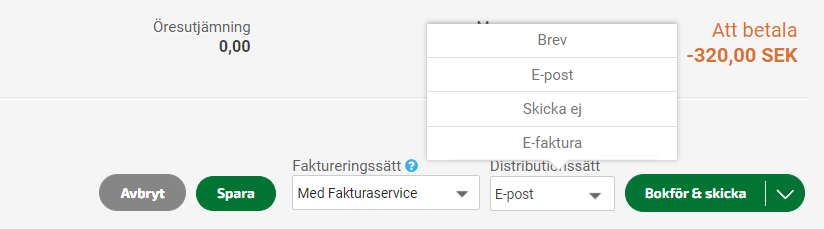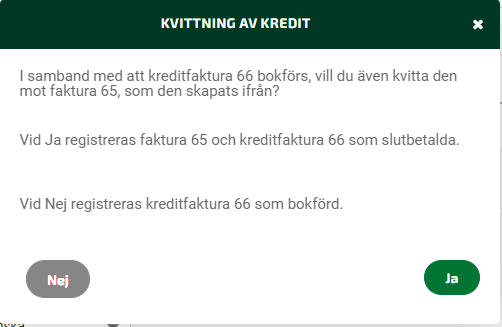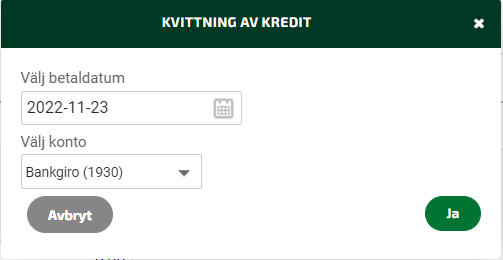Användarstöd
Kundfaktura - Skapa kreditfaktura
- Fortnox Bokföring
- Fortnox Fakturering
- Faktura- & betaltjänster
-
Fortnox Lön
Arbeta ihop med dina anställda › Arbetsgivaravgift och arbetsgivardeklaration › Arbetsgivarintyg › Attest › Avtal › Bokföringsunderlag › Checklistor i Fortnox Lön › Collectum › Fora › Frågor & svar Fortnox Lön › Import & Export › Inställningar › Kalender › Korrekt skatteavdrag › Lönearter och beräkningar › Lönekörning › Enkel Lön › Lön Personlig › Ny i Lön › Personal › Rapporter › Semesterhantering › Statistikrapportering › Systemdokumentation › Allmänt - Fortnox Lön ›
- Fortnox Offert & Order
- Fortnox Digital byrå
- Fortnox Tid
- Kvitto & Resa
- Fortnox Lager
- Fortnox Anläggningsregister
- Fortnox Arkivplats
- Fortnox Autogiro
- Fortnox Bolagshanterare
- Fortnox Skolstöd
- Hantera Fortnox
- Bankkopplingar
- Kopplingar och blanketter
- FAQ - Vanligaste frågorna
- Felsökningsguider
- Kom igång-guider
- Kontantmetoden i Fortnox
- Nyheter i Fortnox
- Fortnox Resa
- Byt till Fortnox
- Fortnox Kvitto & Utlägg
- Fortnox Lagerbolag
- Fortnox Enskild firma
- Fortnox Bokslut & Skatt
- Fortnox Företagsbrevlåda
- Fortnox Företagskort
- Fortnox Koncern
- Fortnox Personalattest
-
Fortnox Rapport & Analys
FAQ - Rapport & Analys › SIE-Filer - Rapport & Analys › Affärsområden - Rapport & Analys › Allmänt om ekonomi - Rapport & Analys › Budget - Rapport & Analys › Formler - Rapport & Analys › Grafer - Rapport & Analys › KPI - Rapport & Analys › Rapporter - Rapport & Analys › Snabbguider - Rapport & Analys › Tabeller - Rapport & Analys ›
När en kundfaktura är felaktig eller av någon annan anledning inte ska betalas så måste du skicka en kreditfaktura till kunden. I Fortnox kan du göra det genom att kreditera en befintlig faktura eller genom att skapa en kreditfaktura från grunden.
När en faktura är bokförd så går den inte att makulera, utan då behöver man skapa en kreditfaktura för att ta bort fakturan. Läs mer om hur du makulerar en kundfaktura här: Makulera faktura
Kreditfaktura utifrån debetfaktura
Om du vill kreditera en faktura så måste den vara bokförd.
Om du väljer att skapa en kredit inne på din debetfaktura så kommer debetfakturan och kreditfakturan att ha en koppling till varandra. Du kommer att se kopplingen på både debet- och kreditfakturan på förstoringsglaset uppe i det vänstra hörnet inne på fakturorna.
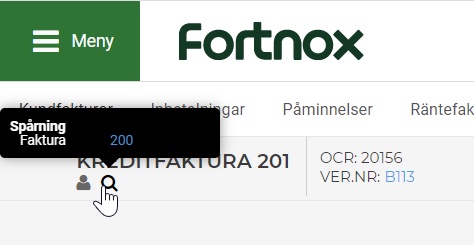
- Längst ner till vänster på fakturan som du vill kreditera klickar du på Skapa kreditfaktura.
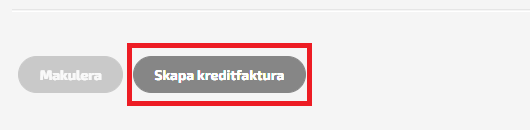 På frågan Vill du kreditera/delkreditera denna faktura? svarar du OK.
På frågan Vill du kreditera/delkreditera denna faktura? svarar du OK. - Välj vilket datum du vill ha på kreditfakturan och se över att övriga uppgifter är korrekta. Beroende på vilket datum man vill kvittera fakturorna mot så får fakturadatumet inte ligga efter inbetalningsdatumet.

- Kontrollera att artiklar, antal och pris stämmer. Dubbelkolla att beloppet Att betala nere till höger på fakturan är det belopp du vill kreditera.

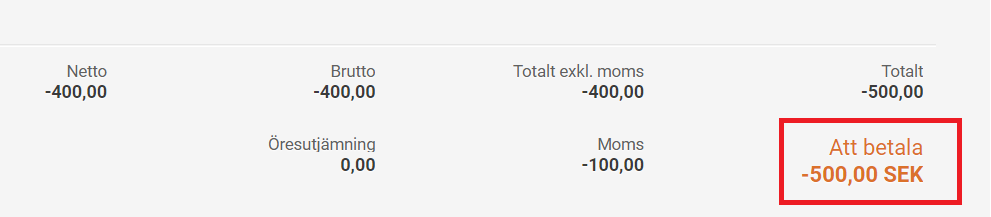
- Klicka på Spara för att spara kreditfakturan.
- Klicka på Bokför. Om du inte har ändrat något på artikelraderna på din kredit så kommer du då att få en fråga om “Kvittning av kredit”
Att kvitta fakturorna mot varandra innebär att båda kommer att hamna som slutbetalda i fakturalistan.
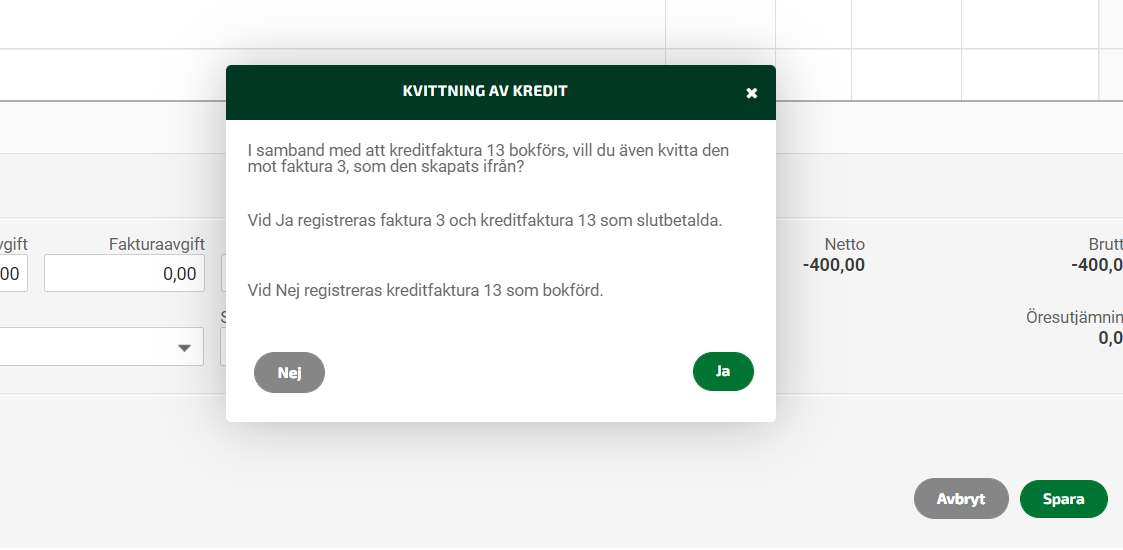 Väljer du JA så kommer du vidare så att du kan välja vilket datum du vill kvittera fakturorna på och även mot vilket konto.
Väljer du JA så kommer du vidare så att du kan välja vilket datum du vill kvittera fakturorna på och även mot vilket konto. 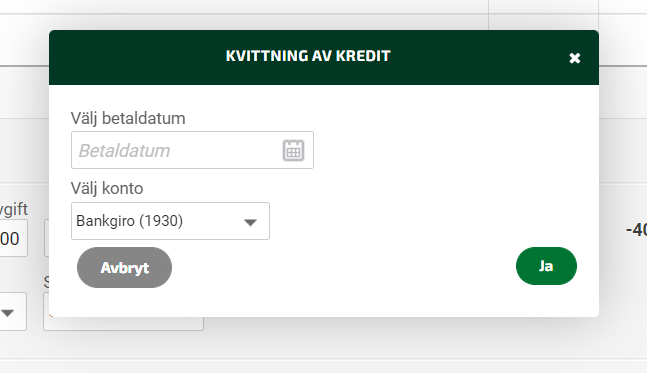
6. Klicka på JA för att genomföra kvitteringen.
Om du inte skulle få upp frågan om kvittning av kredit så får du istället manuellt lägga in inbetalningar på både debetfakturan och kreditfakturan.
- Gå in på kreditfakturan. För att lägga in en inbetalning så måste fakturan vara bokförd.
- Klicka på Inbetalningar.

-
Då öppnas en ny vy. Här lägger du in den negativa inbetalningen mot önskat datum. Se över vilket konto detta läggs mot och klicka på Bokför.
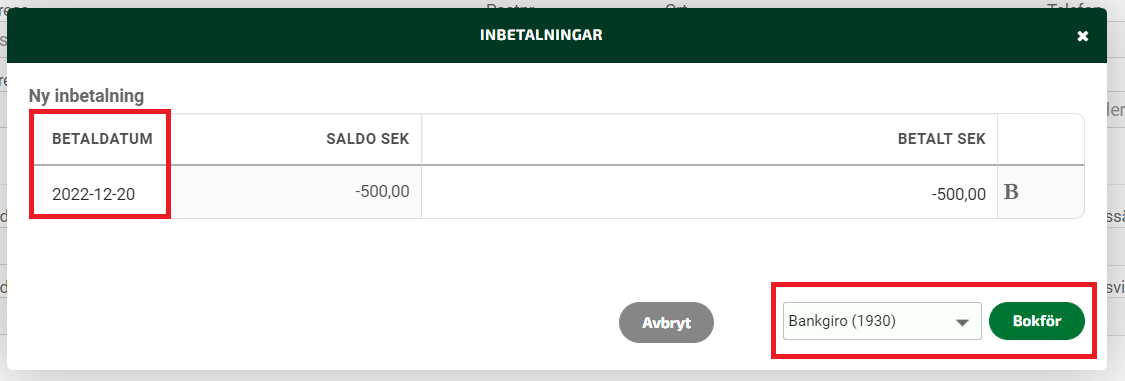
- Nu ligger kreditfakturan som slutbetald. Gå vidare till debetfakturan och klicka på Inbetalningar. Välj datum och klicka sedan på Bokför.
Nu ligger både debetfakturan och kreditfakturan som slutbetalda och tar därmed ut varandra.
Kreditfaktura från grunden
Om du vill skapa en kreditfaktura som inte ska ha en koppling till en kundfaktura så får du skapa en kreditfaktura från grunden.
- Gå in på Meny - Fakturering. I kundfakturalistan väljer du längst upp till höger +Skapa ny.

- Då skapas automatiskt en kundfaktura. För att få skapa en kreditfaktura så väljer du JA vid Kreditfaktura.

- Lägg in vilken kund krediten avser och välj önskat faktura- och förfallodatum. Beroende på vilket datum man vill kvittera fakturorna mot så får fakturadatumet inte ligga efter inbetalningsdatumet.
- Fyll sedan i de uppgifter du vill ha med på fakturan. Vad du ska kreditera och priset. När du har valt fakturatypen kreditfaktura så kommer det automatiskt att bli ett minustecken framför antal på artikelraderna. Detta gör även att frakt- och fakturaavgift samt totalbeloppen får ett negativt värde.
- När du är klar med kreditfakturan så kan du välja att antingen spara eller bokföra den. Så länge du inte bokför den så kan du fortfarande göra ändringar i den.
För att kunna lägga kreditfakturan som slutbetald så måste du:
- Gå in på kreditfakturan. För att lägga in en inbetalning så måste fakturan vara bokförd.
- Klicka på Inbetalningar.

- Då kommer du till en ny vy. Lägg in den negativa inbetalningen mot önskat datum. Se över vilket konto detta läggs mot och klicka på Bokför.
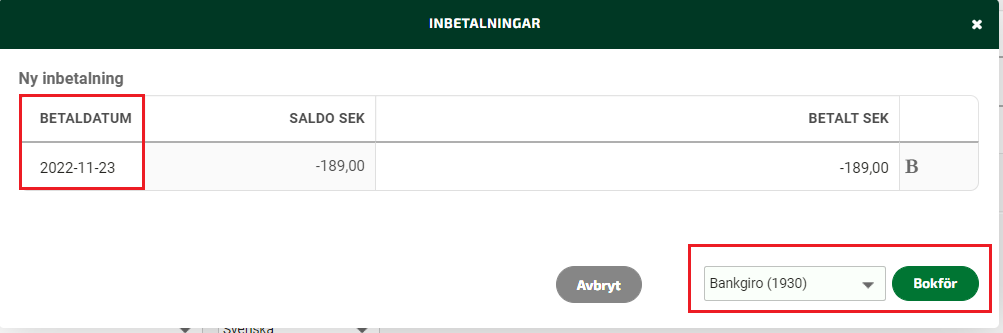
- Nu ligger kreditfakturan som slutbetald. Om du har en kundfaktura som du vill kvittera denna krediten med så går du vidare till debetfakturan och klickar på Inbetalningar, välj datum och klicka sedan på Bokför.
Delkreditering av faktura
Om endast en del av kundfakturan ska krediteras så behöver du skapa en delkredit. Delkrediten skapas på samma sätt som en vanlig kredit, alltså antingen utifrån en debetfaktura eller att du skapar en ny från grunden.
- När kreditfakturan är skapad så ändrar du antal och/eller A-pris på artikelraderna för att kreditfakturan ska få korrekt belopp. Om fakturan innehåller flera artikelrader varav några inte ska krediteras så tar du bort de som inte ska krediteras med hjälp av soptunnan ute till höger på respektive artikelrad.
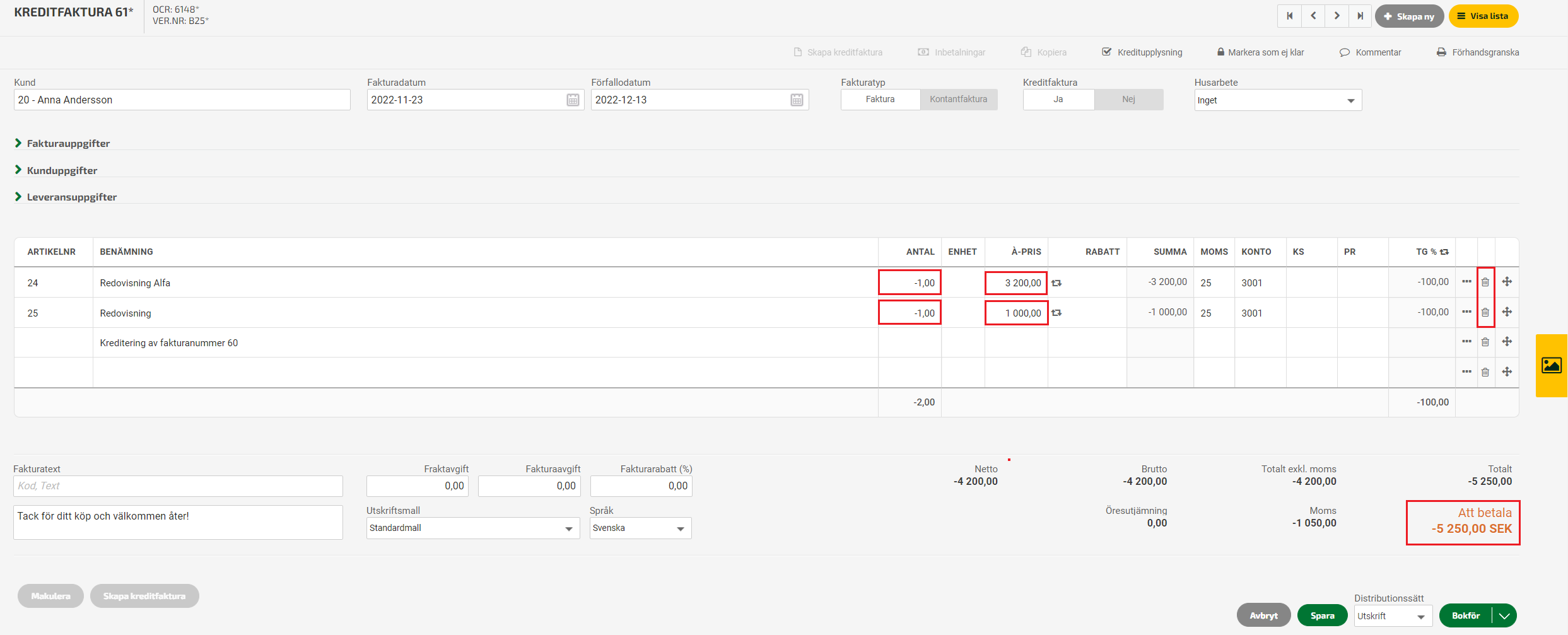
- Se till beloppet under Att betala stämmer överens med det beloppet som du vill kreditera.
- Skicka delkrediten till din kund.
- Utför kvittering mot debetfakturan mot önskat datum
Kreditfaktura Fakturaservice
När man har skickat en kundfaktura med Fakturaservice så ser krediteringen lite annorlunda ut.
Du måste skapa kreditfakturan utifrån debetfakturan, annars kommer du inte att kunna kvitta fakturorna mot varandra.
- Längst nere till vänster på fakturan som du vill kreditera så klickar du på Skapa kreditfaktura.
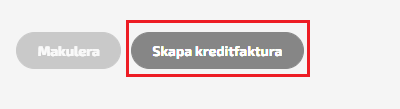 På frågan “Vill du kreditera/delkreditera denna faktura?” svarar du OK. Då kommer du automatiskt vidare till kreditfakturan du skapat.
På frågan “Vill du kreditera/delkreditera denna faktura?” svarar du OK. Då kommer du automatiskt vidare till kreditfakturan du skapat.
- Välj vilket datum du vill ha på kreditfakturan och se över att övriga uppgifter är korrekta.

- Kontrollera att artiklar, antal och pris stämmer, dubbelkolla att beloppet Att betala nere till höger på fakturan är det belopp du vill kreditera.
- Klicka på Spara för att spara kreditfakturan.
- Nu väljer du Med fakturaservice under Faktureringssätt. Om du inte vill skicka kreditfakturan till kunden väljer du Skicka ej under Distributionssätt. Om du vill skicka kreditfakturan till kund så väljer du ett av de andra distributionssätten.
- När du nu klickar på Skicka tar Fortnox Finans emot kreditfakturan och kvitterar debetfakturan och kreditfakturan automatiskt åt dig. När fakturorna har blivit kvitterade så lägger de sig som slutbetalda.
Kreditera husfaktura
Tänk på att när du krediterar en husfaktura så baseras skattereduktionen på originalbeloppet. I och med detta bör du kreditera hela fakturan och inte skapa en delkredit för att uträkningen av skattereduktion ska bli korrekt.
Om din kund inte har betalat
Om din kund ännu inte har betalat fakturan och du vill kreditera den så gör du följande:
- För att kreditera din husfaktura börjar du med att gå in på den och klicka på Skapa kreditfaktura nere till vänster.
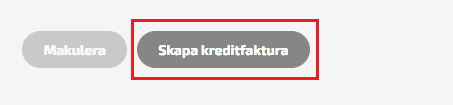 På frågan “Vill du kreditera/delkreditera denna faktura?” svarar du OK. Då kommer du automatiskt vidare till kreditfakturan du skapat.
På frågan “Vill du kreditera/delkreditera denna faktura?” svarar du OK. Då kommer du automatiskt vidare till kreditfakturan du skapat.
- Kontrollera att alla uppgifter på kreditfakturan stämmer. Beroende på vilket datum man vill kvittera fakturorna mot så får fakturadatumet inte ligga efter inbetalningsdatumet.

- Kontrollera att artiklar, antal och pris stämmer, dubbelkolla att beloppet under Att betalanere till höger på fakturan är det belopp du vill kreditera.
(Tänk på att detta beloppet är både kundens andel och skatteverkets andel)
-
Bokför sedan kreditfakturan genom att klicka på Bokför nere till höger på fakturan.

-
Klicka på Bokför. Du kommer då att få en fråga om “Kvittning av kredit”. Att kvitta fakturorna mot varandra innebär att båda kommer att hamna som slutbetalda i fakturalistan.
Väljer du JA så kommer du vidare så att du kan välja vilket datum du vill kvittera fakturorna på och även mot vilket konto.
Klicka på JA för att genomföra kvittningen.
Nu ligger både debetfakturan och kreditfakturan som slutbetalda och tar därmed ut varandra.
Om din kund har betalat sin andel
Om din kund har betalat sin del av husfakturan gör du följande:
-
För att kreditera din husfaktura börjar du med att gå in på den och klicka på Skapa kreditfaktura nere till vänster.
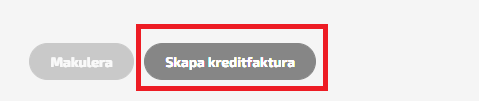 På frågan “Vill du kreditera/delkreditera denna faktura?” svarar du OK. Då kommer du automatiskt vidare till kreditfakturan du skapat.
På frågan “Vill du kreditera/delkreditera denna faktura?” svarar du OK. Då kommer du automatiskt vidare till kreditfakturan du skapat.
-
Välj vilket datum du vill ha på kreditfakturan och se över att övriga uppgifter är korrekta. Beroende på vilket datum man vill kvittera fakturorna mot så får fakturadatumet inte ligga efter inbetalningsdatumet.

- Kontrollera att artiklar, antal och pris stämmer, dubbelkolla att beloppet Att betala nere till höger på fakturan är det belopp du vill kreditera.
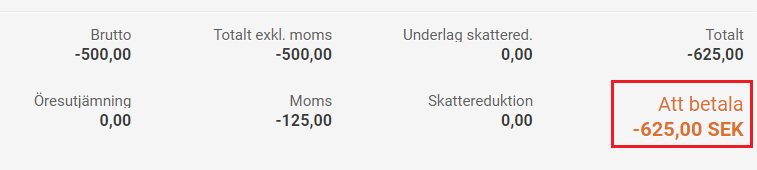
- Bokför sedan kreditfakturan genom att klicka på Bokför nere till höger på fakturan. Här får du inte upp fråga om kvittning på grund av att kunden har betalat sin andel.
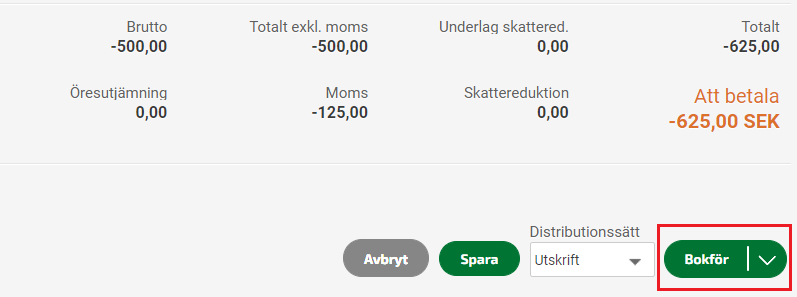
- Klicka på Inbetalningar inne på kreditfakturan.

Nu öppnas en ny vy. Här lägger du in den negativa inbetalningen mot önskat datum. Se över vilket konto detta läggs mot och klicka på Bokför.
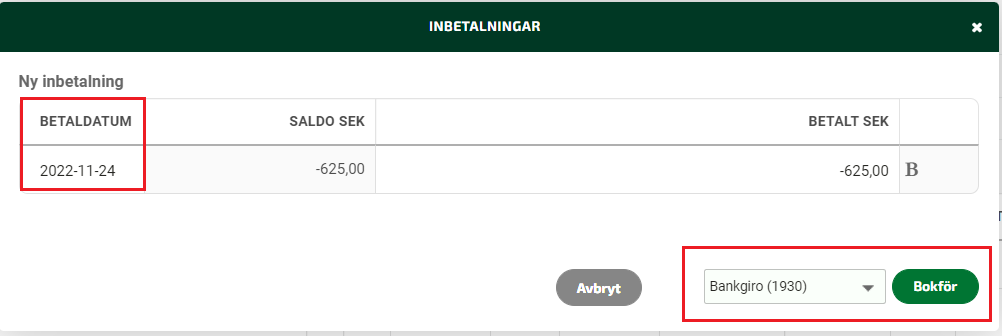
Gå sedan in på debetfakturan och klicka på Inbetalningar. Under fliken Ny inbetalning så ser du under SALDO SEK det beloppet som är kvar på fakturan. Fyll i det beloppet i BETALT SEK och Bokför.
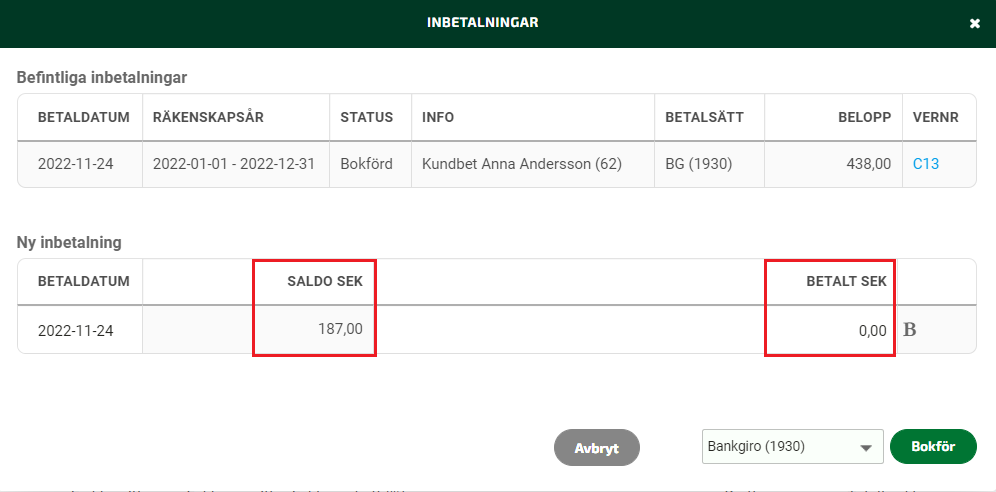
Nu kommer båda fakturorna att ligga som slutbetalda och ta ut varandra.
Observera att nu har även fakturan försvunnit under fliken Husarbete.
Kreditering av såld faktura
Om en såld faktura är felaktig eller av någon annan anledning inte ska betalas så kan du skapa en kreditfaktura. Observera att det inte är möjligt att delkreditera en såld faktura - istället kan du kreditera hela fakturan, och ställa ut en ny faktura på rätt belopp.
- Längst nere till vänster på fakturan som du vill kreditera klickar du på Skapa kreditfaktura.
 Då kommer du automatiskt vidare till kreditfakturan du skapat.
Då kommer du automatiskt vidare till kreditfakturan du skapat.
- Välj vilket datum du vill ha på kreditfakturan och se över att övriga uppgifter är korrekta.

- Kontrollera att artiklar, antal och pris stämmer, dubbelkolla att beloppet Att betala nere till höger på fakturan är det belopp du vill kreditera.
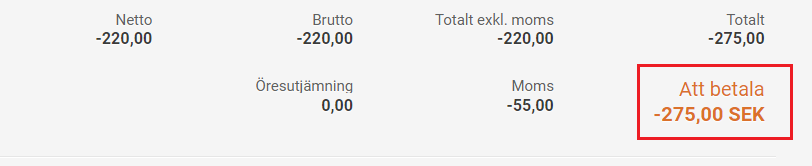
- Klicka på Spara för att spara kreditfakturan.
- Nere till höger på kreditfakturan väljer du alternativet Sälj fakturan.

Då mottar Fortnox Finans krediten och fakturorna kvitteras.
Kreditera husfaktura skickad via Fakturaservice
Om du vill kreditera en husfaktura som är skickad med fakturaservice och du ännu inte har fått någon inbetalning från din kund så gör du följande:
- Gå in på fakturan du vill kreditera och klicka på domarklubban uppe till vänster.
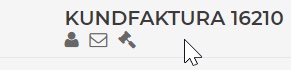
- Här väljer du att Hantera fakturan - “Jag vill avsluta Fortnox hantering av fakturan”.
- Nu kommer fakturan inte längre att vara kopplad till finans och du kan skapa en kreditfaktura och kvittera dem mot varandra.